如何更改 Snapchat 和 Streaks 上的表情符號(2022 年)
以下是在 Snapchat 上自定義表情符號的方法——打開 Snapchat 並點擊您的個人資料圖片,然後點擊齒輪圖標以訪問您的設置。 接下來,滾動並點擊“管理”,然後點擊“朋友表情符號”。 選擇要更改的類別,然後選擇要用於它的表情符號。
Streak 和朋友表情符號是在 Snapchat 上識別您與朋友關係的好方法。 然而,你有沒有想過你是否可以 改變你的連勝和朋友表情符號, 如果是這樣,如何?
該方法簡單易行。 您可以在幾分鐘內完成,並為每個 Snapchat 關係定製表情符號。
這裡的 如何在 Android 和 iPhone 上更改 Snapchat 上的表情符號:
內容
如何在對話中改變你的朋友表情符號
在 Android 上更改朋友表情符號
朋友表情符號 幫助您在 Snapchat 上跟踪您的朋友 根據您在應用程序上的關係。 雖然 Snapchat 在應用程序上為您的朋友提供默認的朋友表情符號,但您可以將它們更改為您想要的任何內容。 就是這樣:
-
在您的手機/平板電腦上打開 Snapchat,然後 點擊屏幕左上角的 Bitmoji 圖標以轉到您的個人資料頁面.
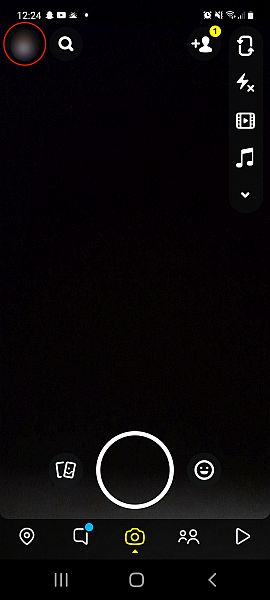
-
進入 Snapchat 個人資料後, 點擊屏幕右上角的齒輪圖標進入設置菜單.
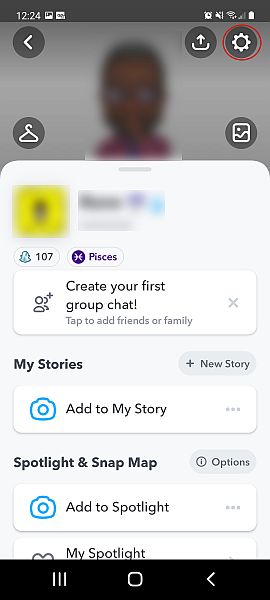
-
在您的設置中, 滾動直到看到“自定義表情符號”並點擊它.
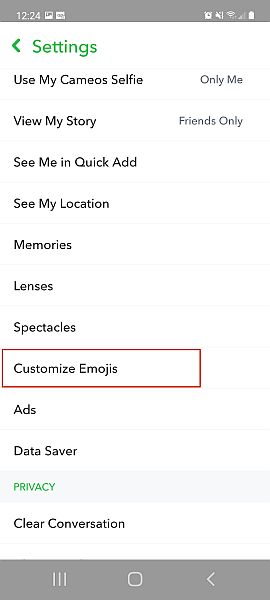
-
自定義表情符號頁面將顯示所有可用的朋友表情符號類別 供您選擇。 選擇要更改的類別。 在本教程中,我選擇了“Besties”類別。
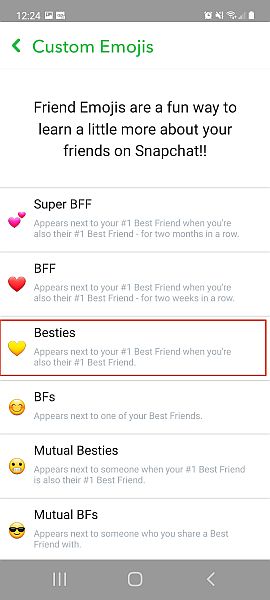
-
從這裡,您會看到一個可供選擇的表情符號列表。 選擇您要使用的表情符號 然後點擊頁面頂部的後退箭頭。
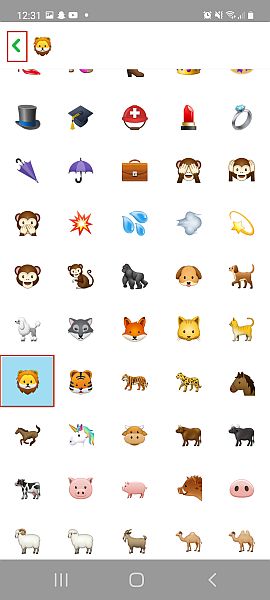
-
你現在已經 已成功更改您的朋友表情符號 在 Android 上的 Snapchat 上。
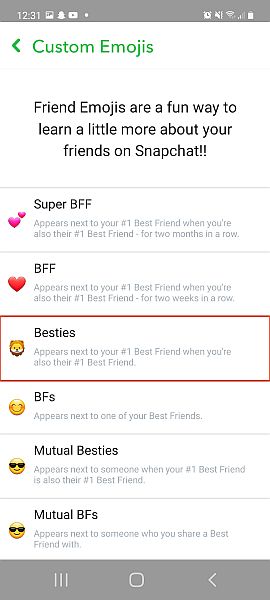
這是一個視頻教程向您展示 如何在 Android 上更改您的朋友表情符號:
在 iPhone 上更改朋友表情符號
在 iPhone 上自定義您的朋友表情符號與在您的 Android 上進行類似, 有一些細微的差別。 這是如何做到的:
-
打開 Snapchat 和 點擊屏幕左上角的 Bitmoji 圖標 轉到您的 Snapchat 個人資料。
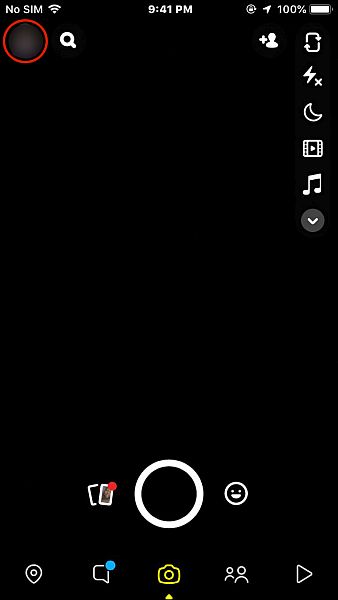
-
接下來, 點擊屏幕右上角的齒輪圖標 轉到您的設置。
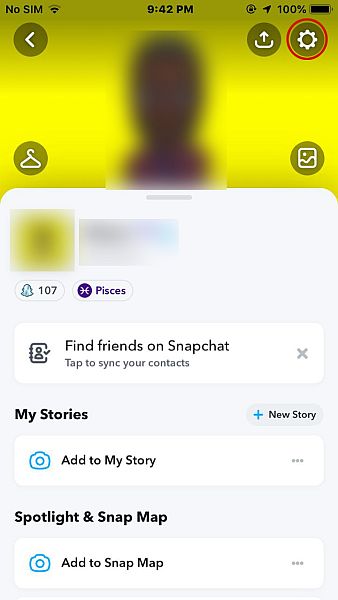
-
進入設置後, 向下滾動頁面,直到看到“管理”,然後點擊它.
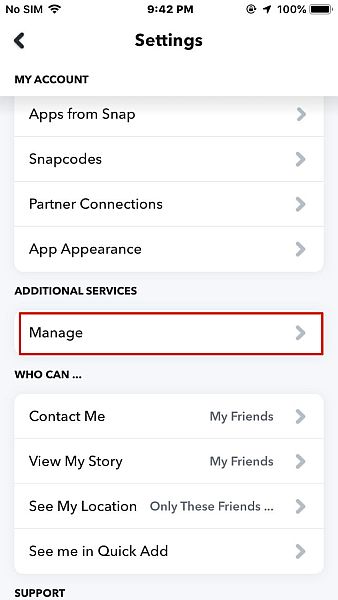
-
點擊“管理”後, 挖掘 可用列表中的朋友表情符號,以查看不同的朋友表情符號類別.
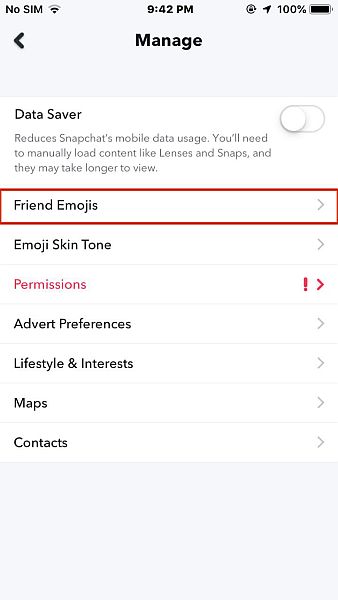
-
起 朋友表情符號列表,選擇您要更改的表情符號. 在本教程中,我選擇了“Super BFFs”。

-
現在您將看到一個可供選擇的表情符號列表。 選擇您要用於所選類別的一個, 然後點擊屏幕左上角的返回箭頭。
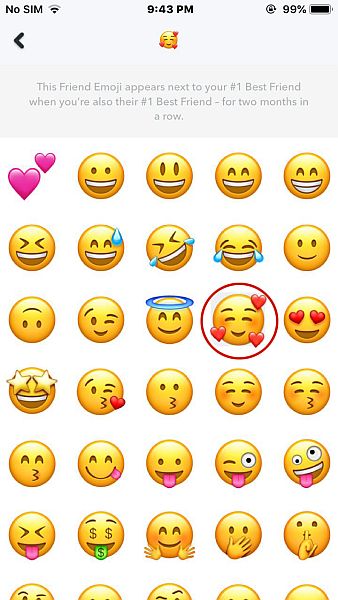
-
現在,您已經成功 在 iPhone 上的 Snapchat 上更改了您的朋友表情符號.

這是一個視頻教程演示 如何在 iPhone 上更改您的朋友表情符號:
如何更改您的連勝表情符號
在 Android 上更改 Snapstreak 表情符號(視頻)
快閃 表情符號,就像朋友表情符號一樣,可以在 Snapchat 上輕鬆更改。 雖然該應用程序會自動使用火焰表情符號來表示 Snapstreak,但您可以將其更改為您想要的任何表情符號。
以下是更改 Snapstreak 表情符號的方法:
- 社交媒體 步驟 1 – 3 來自 Android 上不斷變化的朋友表情符號 部分.
-
一旦你進入 “自定義表情符號”部分,向下滾動,直到找到 Snapstreak 選項 並點擊它。
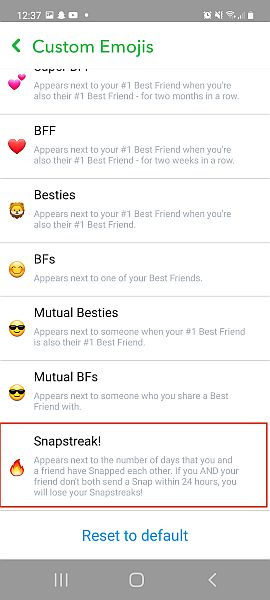
-
從表情符號列表中, 選擇您要代表 Snapstreak 的那個,然後點擊返回按鈕. 在本教程中,我選擇了粉紅色的花朵表情符號。
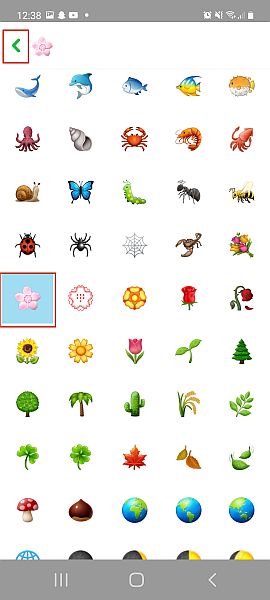
-
你有它, 你現在已經改變了你的 Snapstreak 表情符號
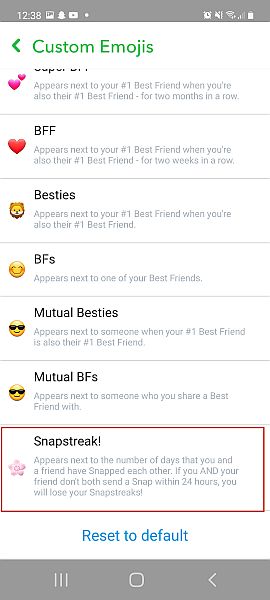
如果您喜歡視頻,這是我們向您展示的視頻教程 如何在 Android 上自定義 Snapstreak 表情符號:
更改 iPhone 上的 Snapstreak 表情符號
這裡的 如何更改 Snapchat 條紋上的表情符號 在您的 iPhone 上:
- 社交媒體 步驟 1 – 4 來自在 iPhone 上更改朋友表情符號的方法.
-
一旦你點擊了“朋友表情符號”, 向下滾動列表,直到看到“Snapstreak”選項,然後點擊它。
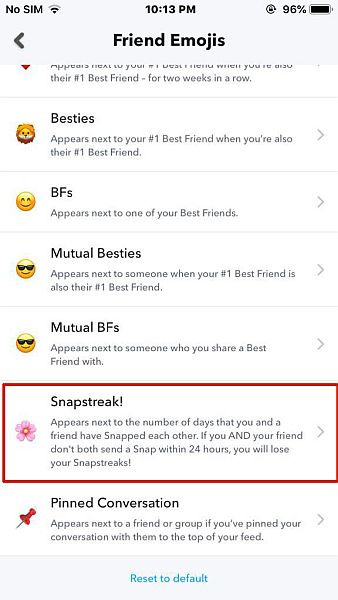
-
從表情符號列表中, 選擇要用於 Snapstreaks 的那個 然後點擊屏幕左上角的返回按鈕。
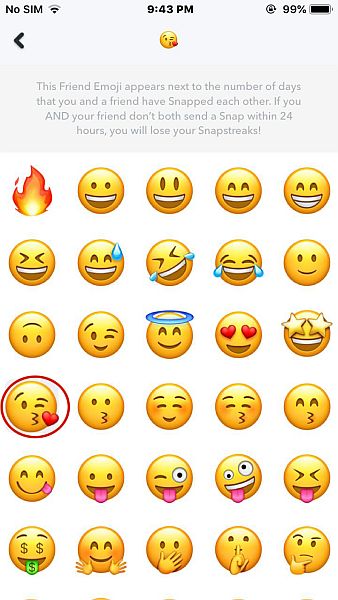
-
你現在已經 成功更改了您的 Snapstreak 表情符號.
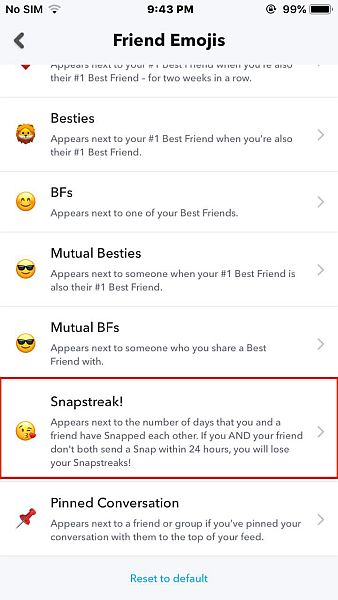
這是一個視頻教程向您展示 如何在 iPhone 上更改 Snapstreak 表情符號:
常見問題
當您在 Snapchat 上更改朋友的表情符號時,它會顯示在他們的表情上嗎?
當您在 Snapchat 上更改朋友的表情符號時,他們的表情符號不會顯示。 自定義的朋友表情符號僅在您更改時才會顯示在您的 Snapchat 上。 但是,如果您想要匹配的表情符號,您和您的朋友可以在各自的 Snapchat 帳戶上選擇相同的表情符號。
我可以在 Snapchat 上更改我的連續表情符號嗎?
您可以在 Snapchat 上更改您的連勝表情符號。 轉到設置中的“自定義表情符號”部分,然後滾動直到看到 Snapstreak 選項。 點擊它並從可用列表中選擇您想要的表情符號。 完成此操作後,您就更改了 Snapchat 上的連勝表情符號。
如何在 Snapchat 上更改您的表情符號 – 總結
你覺得這個教程怎麼樣?
如您所見,如果您想知道 如何在 Snapchat 上更改您的表情符號,解決方案很簡單。 而 Snapchat 的默認表情符號 很可愛,它們並不總是適合每個人的關係。
這就是為什麼改變你的朋友和連勝表情符號的能力如此強大的原因。 它允許您使用準確的表情符號來描述您與 Snapchat 朋友的關係。 無論這種關係是可愛、輕浮還是俏皮,您都可以使用正確的表情符號來表示它。
在評論中與我分享您使用的表情符號 替換 Snapchat 的默認連勝和好友表情符號。
而且不要忘記 與您的 Snapchat 朋友分享本教程,所以他們也可以自定義他們的連勝和朋友表情符號。
最新文章